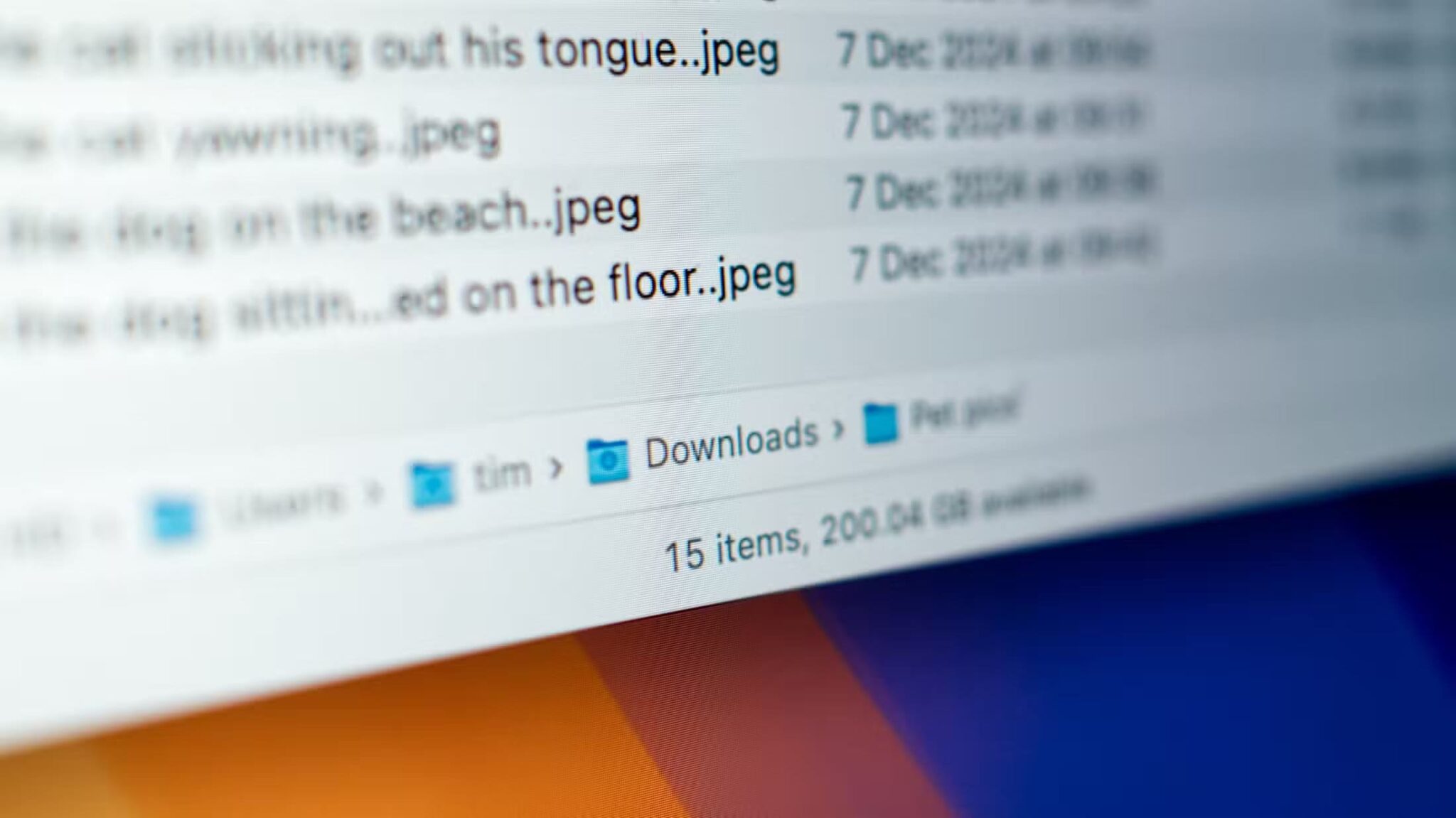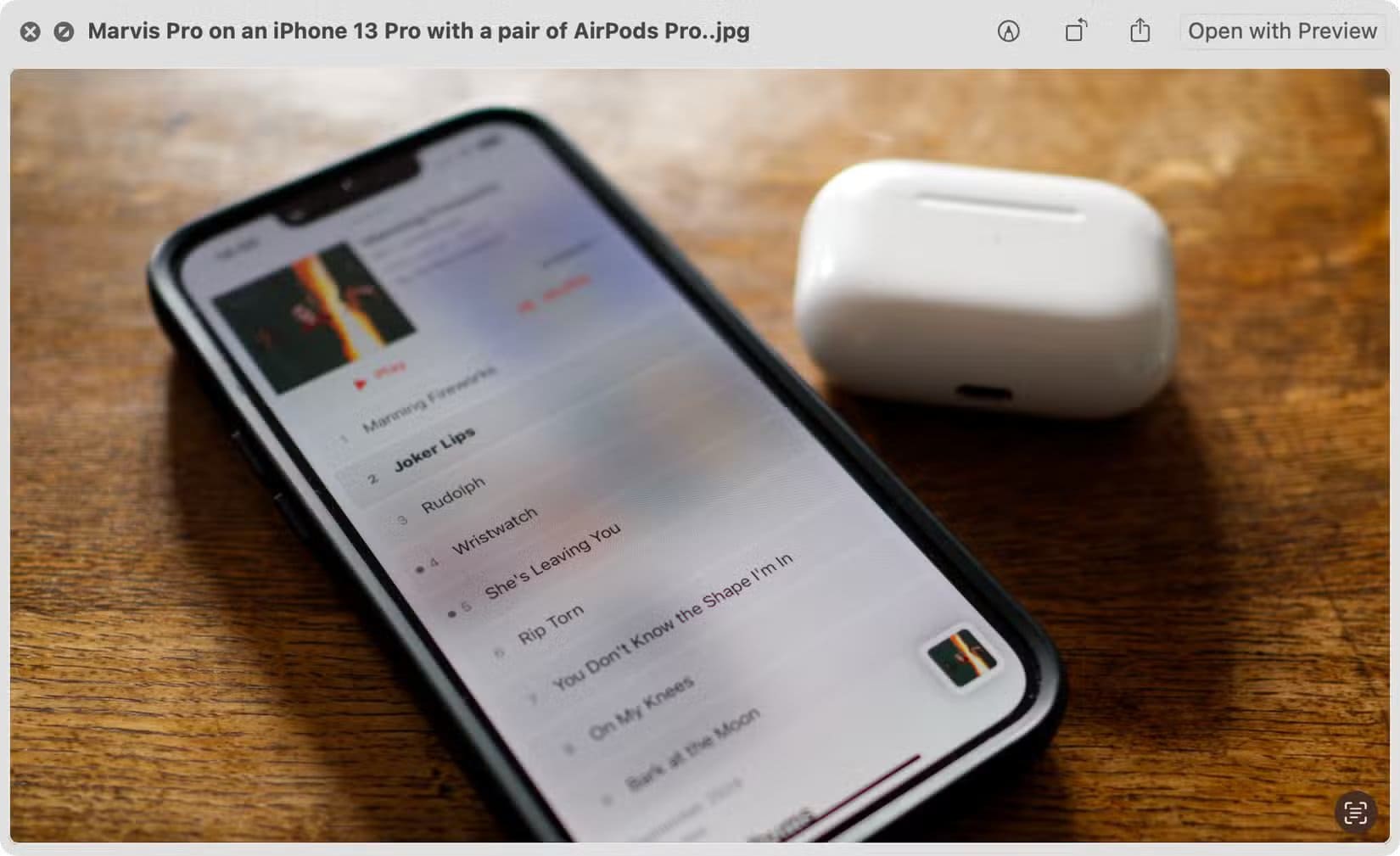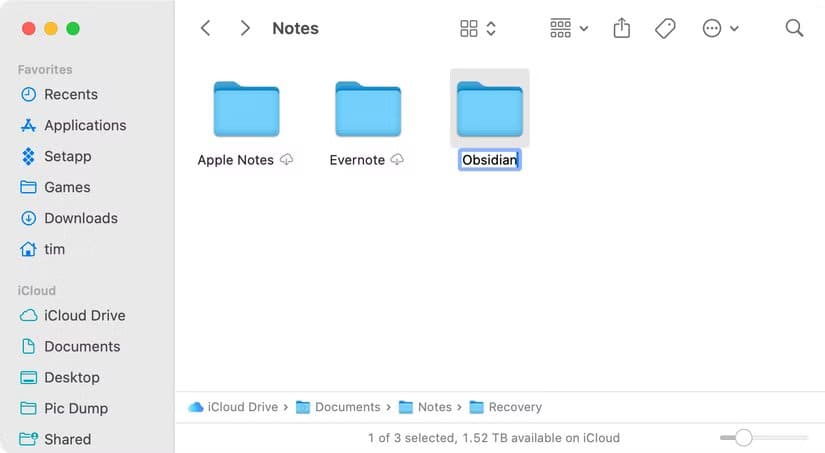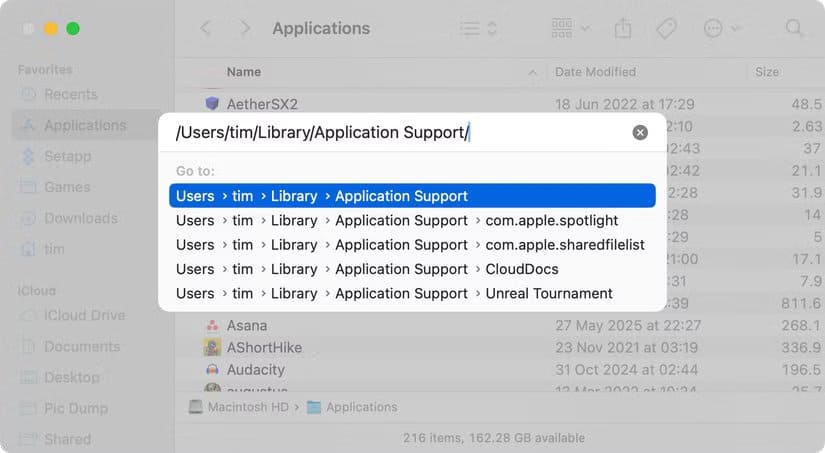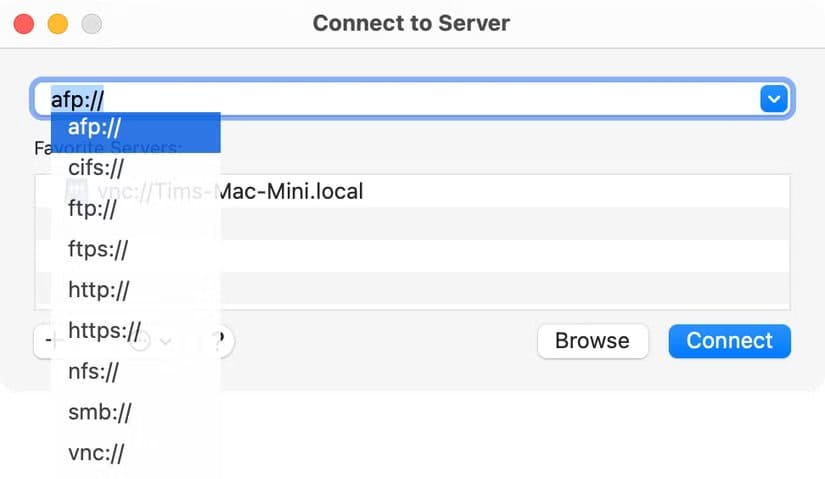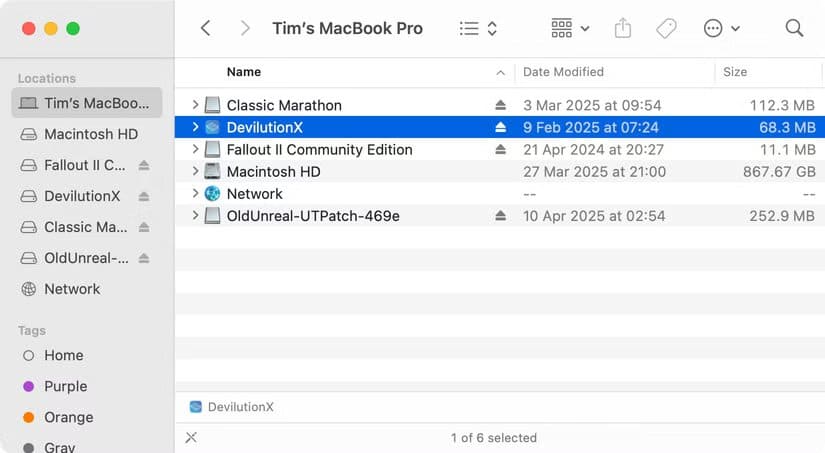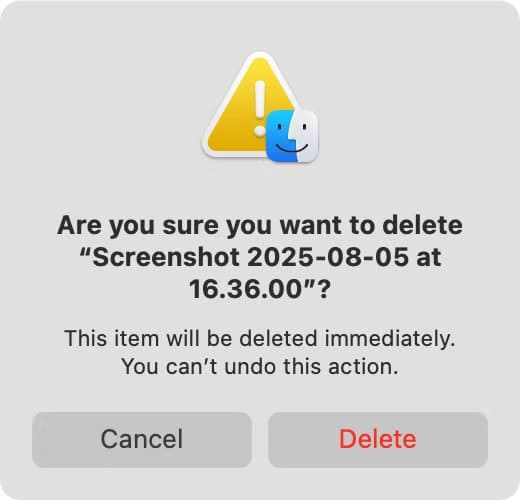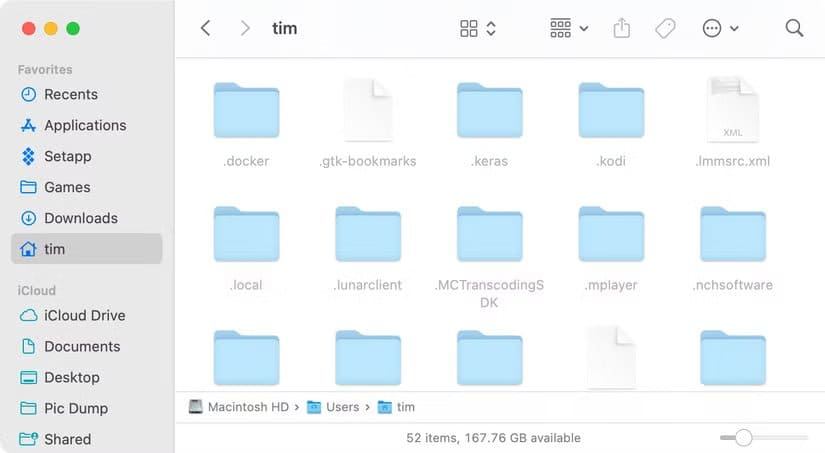البحث في نظام Mac قد يبدو بسيطًا، لكن إتقان بعض الاختصارات يمكن أن يحول الأمر إلى تجربة أسرع وأكثر كفاءة. باستخدام مفاتيح محددة على لوحة المفاتيح، يمكنك الوصول إلى الملفات والتطبيقات والمحتوى الذي تريده في ثوانٍ معدودة دون الحاجة إلى التنقل بين القوائم. هذه الحيل ليست فقط لتوفير الوقت، بل تمنحك أيضًا تدفقًا سلسًا في العمل وتحافظ على تركيزك.
أسرع طريقة لإنجاز أي شيء على جهاز الكمبيوتر هي استخدام اختصار لوحة مفاتيح مخصص. يشمل ذلك التنقل بين الملفات والمجلدات، وهنا تبرز أهمية اختصارات Finder.
إنّ تسريع هذه المهمة الشائعة بالاستغناء عن مؤشر الماوس أمرٌ مُجدٍ للغاية. في النهاية، ستصبح هذه الاختصارات أمرًا طبيعيًا، مما يُساعدك على توفير الوقت وتجنب التشتيت أثناء إنجاز المهام. إليك أبرز ما أعجبني.
1. معاينة الملف: مفتاح المسافة
قد تكون ميزة “النظرة السريعة” (Quick Look) من أفضل ميزات الإنتاجية في جهاز ماك. فبدلاً من فتح ملف في التطبيق الافتراضي، تمنحك “النظرة السريعة” معاينة للملف. في أغلب الأحيان، هذا كل ما تحتاجه. ما عليك سوى تحديد ملف والضغط على مفتاح المسافة لعرضه.
تعمل هذه الميزة مع مجموعة واسعة من الملفات الجاهزة للاستخدام، بما في ذلك ملفات PDF والصور والمستندات والفيديوهات والملفات الصوتية. إذا كنت في شك، فاضغط على مفتاح المسافة وشاهد النتيجة. على سبيل المثال، إذا قمت بذلك على ملف تطبيق، فسترى معلومات مثل اسم المطور والإصدار الحالي. أما بالنسبة للملفات غير المدعومة، فقد ترى رمزًا كبيرًا فقط.
يمكنك أيضًا استخدام “النظرة السريعة” لتدوير صورة أو تحريرها أو وضع علامات عليها باستخدام الأيقونات أعلى النافذة، وإضافة المزيد من أنواع الملفات المدعومة إلى “النظرة السريعة” باستخدام الامتدادات.
2. إعادة تسمية الملف: زر العودة
عندما انتقلتُ لأول مرة إلى نظام ماك، كان عقلي في ويندوز يتخبط باستمرار في هذا الاختصار. فبدلاً من فتح ملف أو مجلد، يتيح لك الضغط على زر الإدخال إعادة تسميته. مع مرور الوقت، أدركتُ أهمية هذا الاختصار لتوفير الوقت بشكل كبير، إذ إن استخدام قائمة السياق بالنقر بزر الماوس الأيمن (أو النقر على الاسم، ثم النقر مرة أخرى بعد تأخير بسيط) يستغرق وقتًا أطول بكثير.
كما أنه رائع لإعادة تسمية عدة ملفات بسرعة متتالية، حيث يمكنك الضغط على زر الإدخال، وكتابة اسم جديد، وحفظه، ثم استخدام مفاتيح الأسهم لتحديد الملف التالي.
3. نقل هنا: Command+Option+V
يفتقر Finder افتراضيًا إلى ميزة “القص” الموجودة في نظام ويندوز. على الرغم من أن نظام ماك يدعم قص النصوص والعناصر الأخرى، إلا أن Finder يفتقر إلى هذه الميزة عمدًا. على نظام ماك، يُعد نقل ملف من مكان إلى آخر عملية مقصودة تعتمد على أمر النسخ.
يمكنك استخدام Command+C للنسخ ثم Command+V للصق، ولكن إذا أردت نقل ملف أو مجلد، فعليك النسخ أولاً، ثم الضغط على Command+Option+V للنقل. هذه مقدمة جيدة لمفتاح الخيار، الذي يعمل كمعدِّل للعديد من اختصارات ماك التي تستخدمها بكثرة. الفكرة هنا هي منع نقل ملف عن طريق الخطأ بدلاً من نسخه.
إذا لم تستطع تحمل هذا، يمكنك استخدام تطبيق مجاني يُسمى Command X لإضافة خاصية القص واللصق على غرار ويندوز إلى Finder في ماك.
4. الانتقال إلى المجلد: Command+Shift+G
هل تريد الوصول إلى مجلد معين دون الحاجة إلى النقر المزدوج عليه؟ اضغط على Command+Shift+G لفتح نافذة “الانتقال إلى المجلد”. يمكنك الآن كتابة موقعك بالضبط في المربع ثم الضغط على Enter للانتقال إليه. هذا مفيد بشكل خاص للوصول إلى مواقع خارج مجلد مكتبة المستخدم المعتاد.
لا تعرف الموقع بالضبط؟ لا يزال بإمكان “الانتقال إلى المجلد” مساعدتك، لأنه يُكمل مسارات الملفات تلقائيًا. ما عليك سوى البدء بالكتابة وستظهر لك اقتراحات يمكنك اختيارها باستخدام مفاتيح الأسهم. هذه طريقة سريعة للعثور على العناصر، لأن اختيار مجلد من قائمة أسرع من التمرير عبر الأيقونات باستخدام مؤشر الماوس.
كبديل، يمكنك استخدام Spotlight للعثور على العناصر مباشرةً، ولكن هذا لا يُجدي نفعًا مع المجلدات غير المرغوب فيها.
5. الاتصال بالخادم: Command+K
يُسهّل اختصار “الاتصال بالخادم” الوصول إلى المواقع البعيدة، سواءً كانت على نفس الشبكة المحلية أو متصلة بالإنترنت. اضغط على Command+K لفتح نافذة الحوار، ثم اكتب البروتوكول، متبوعًا بالعنوان، والمنفذ (إذا لزم الأمر)، ثم اضغط على Enter.
يدعم Finder مجموعة واسعة من البروتوكولات، بما في ذلك المشاركات المحلية عبر بروتوكولي المشاركة SMB (لنظام Windows) وAFP (لنظام Mac)، ومحركات أقراص NAS التي تستخدم بروتوكول NFS، والخوادم البعيدة التي تستخدم FTP وHTTP (بما في ذلك الإصدارات الآمنة)، وبروتوكول CIFS الأقل استخدامًا. ومن الجدير بالذكر أيضًا إمكانية الاتصال السريع بخوادم VNC باستخدام عميل VNC المدمج من Apple.
أستخدم هذا باستمرار للوصول إلى خادم Mac mini الخاص بي، والذي يُمكن الوصول إليه بفضل تضمين Apple لخادم VNC (يمكنك تفعيله من إعدادات النظام > عام > المشاركة > الإدارة عن بُعد). اكتب عنوانك ثم استخدم زر “+” لإضافته إلى قائمة خوادمك المفضلة، مما يُسهّل الوصول إلى نفس المواقع بشكل متكرر.
6. إخراج وحدة التخزين: Command+E
سواء أعجبك ذلك أم لا، يُفضّل على الأرجح إخراج محركات الأقراص بأمان في كل مرة تفصلها عن جهاز الكمبيوتر. بدلاً من البحث في الشريط الجانبي والنقر على زر الإخراج الصغير (أو سحب محرك الأقراص إلى سلة المهملات، وهو أمرٌ سيظل غريبًا بالنسبة لي)، يمكنك الضغط على Command+E أثناء التصفح للتخلص منه. يمكنك أيضًا استخدام الاختصار عند تحديد موقع مُثبّت من أعلى الشاشة.
في نظام macOS، يُعدّ هذا مفيدًا بشكل خاص نظرًا لاعتماد النظام بشكل كبير على صور الأقراص أو ملفات DMG. إذا نزّلت بعض التطبيقات من الويب وثبّتها، فسيكون لديك ستة مجلدات مُثبّتة لا تُفصل تلقائيًا عند الانتهاء منها. يُسهّل Command+E هذه العملية.
7. مجلد جديد (مع تحديد): Shift+Command+N (Control+Command+N)
إليكَ خياران بسعر واحد. إنشاء مجلد جديد في Finder يتطلب إما الانتقال إلى قائمة “ملف” أعلى الشاشة أو استخدام قائمة سياق النقر بزر الماوس الأيمن. والأسرع هو الضغط على Shift+Command+N لإنشاء مجلد فورًا. عند الإنشاء، سيوضع المؤشر تلقائيًا في حقل إعادة التسمية، ما يتيح لك تسمية المجلد، ثم الضغط على زر “رجوع” لحفظه.
وربما يكون إنشاء مجلد من مجموعة ملفات أكثر فائدة. للقيام بذلك، حدد الملفات التي تريد حذفها، ثم اضغط على Control+Command+N لنقلها فورًا. يمكنك بعد ذلك البدء بكتابة اسم المجلد وحفظه باستخدام زر “رجوع”.
8. نقل إلى سلة المهملات (أو تخطيه): Command+Delete (Command+Option+Delete)
لم أعد أحذف الملفات بسحبها إلى سلة المهملات، وقائمة النقر بزر الماوس الأيمن بطيئة جدًا. أسهل طريقة للقيام بذلك، حتى لو كنت قد حددتَ مُدخلاتٍ مُحددة بعناية باستخدام مؤشر الماوس مُسبقًا، هي استخدام اختصار لوحة المفاتيح Command+Delete.
كبديل، يمكنك اختيار تخطي سلة المهملات تمامًا وحذف العناصر نهائيًا. لا أنصحك بذلك إلا إذا كنت متأكدًا من أنك تحذف من مكانٍ من غير المُحتمل أن تُخطئ فيه، أو إذا كنتَ بحاجة ماسة إلى مساحة تخزين. طالما أنك متأكد، حدد ملفاتك، ثم اضغط على Command+Option+Delete.
سيظهر لك تحذير منبثق يُعلمك أن ما ستفعله غير قابل للاستعادة. هناك اختصار مُفيد لتجاوز هذا التحذير الأخير بسرعة؛ فقط اضغط على Command+D لتأكيد حذف الملف من الجهاز.
9. الانتقال لأعلى مجلد واحد (أو لأسفل): Command+سهم لأعلى (Command+سهم لأسفل)
يستخدم Finder الأسهم للأمام والخلف لمساعدتك في التنقل عبر محرك الأقراص، ولكنك لا ترغب دائمًا في العودة إلى حيث بدأت. أحيانًا، قد ترغب في الصعود إلى المجلد المُغلق ذي المستوى الأعلى، مما يتطلب النقر بزر الماوس الأيمن على اسم المجلد أعلى نافذة Finder وتحديد المجلد المُراد. الحل الأفضل هو الضغط على Command+سهم لأعلى.
وعلى العكس، يمكنك القيام بالعكس باستخدام Command+سهم لأسفل لفتح المجلد المُظلل حاليًا. هذا ينطبق أيضًا على فتح الملفات. باستخدام هذه الطريقة، يمكنك التنقل في أي مكان على محرك الأقراص باستخدام مفاتيح الأسهم وCommand فقط.
10. إظهار الملفات المخفية: Command+Shift+.
لفترة طويلة، كنت أترك الملفات المخفية ظاهرة على جهاز ماك الخاص بي لأنني لم أكن أرغب في تشغيل أمر Terminal اللازم لعكس التغيير. ثم اكتشفت اختصار لوحة المفاتيح Command+Shift+. ولم أعد أستخدمه.
قد يكون إظهار الملفات المخفية مفيدًا، خاصةً إذا كنت تتصفح مجلدات النظام أو تبحث عن مجلدات تخزن فيها تطبيقات مثل Docker أو Kodi ملفاتها. لكن إبقائها ظاهرة طوال الوقت كابوس بصري. معظمها ملفات لا تحتاجها أبدًا، مثل المجلدات المؤقتة أو ملفات “thumbs.db”، مما يصعّب رؤية ما تحتاجه حقًا.
أصبحت الآن أتذكر إظهار الملفات المخفية عند الحاجة إليها، بدلًا من تركها هناك طوال الوقت.
جهاز ماك هو مساحة عملي الرئيسية، لذا فإن زيادة الإنتاجية من خلال توفير الوقت والحفاظ على التركيز أمر بالغ الأهمية بالنسبة لي. اختصارات لوحة المفاتيح ليست سوى جزء واحد من هذه المعادلة، لكن تخصيص الوقت لحفظها يمكن أن يكون مفيدًا للغاية.
ينطبق هذا بشكل خاص على اختصارات تحرير النصوص، إذ يمكنك التعامل مع النص دون الحاجة إلى رفع أصابعك عن لوحة المفاتيح. تتوافق هذه الاختصارات بشكل رائع مع برامج إدارة الحافظة مثل Maccy، إذ تتيح لك تخزين ونقل واسترجاع مقاطع نصية مختلفة دون الحاجة إلى لمس لوحة التتبع أو الماوس.
للمزيد من الأفكار، اطلع على بعض اختصارات لوحة مفاتيح ماك العامة التي لا أستطيع الاستغناء عنها.
تطبيق هذه الاختصارات سيغير طريقة تعاملك مع البحث في Mac بشكل كامل. كلما اعتدت على استخدامها، ستلاحظ أن الوصول إلى الملفات والمعلومات أصبح أسرع بكثير، مما يمنحك وقتًا أكبر لإنجاز المهام الأخرى. جربها اليوم ولاحظ الفرق بنفسك.